Contenido
Inicio ” Windows 10 ” Cómo prevenir Windows 10 Octubre 2018 Update Problemas de instalación
Cómo evitar problemas de instalación de la actualización de Windows 10
25
Microsoft lanzará la sexta actualización importante de Windows 10 en octubre de este año, pero como siempre, algunos de ustedes se enfrentarán a ciertos problemas durante la instalación. Por lo tanto, en este artículo, le proporcionaremos un enfoque bien preparado para prevenir los problemas de instalación de la actualización de Windows 10 . Esto le ayudará a tomar todas las precauciones necesarias para obtener con éxito la última versión de Windows por adelantado.
Cada año Microsoft viene con dos actualizaciones (semestrales). De hecho, esto mantiene su computadora y sus datos sanos y salvos, y le ayuda a experimentar todas las nuevas mejoras y características introducidas en esa versión. A veces, instalar una actualización puede ser una tarea problemática y es posible que encuentre errores y problemas dependiendo del hardware. Sin embargo, la siguiente lista de consejos le ayudará a prevenir los problemas de instalación de la actualización de Windows del 10 .
Maneras de evitar Windows 10 Problemas de instalación de la actualización
Esta es una guía con varios consejos previstos para ayudarle a prevenir problemas de instalación de la actualización de Windows 10 . Después de leer esta guía, usted será capaz de manejar con éxito los errores y problemas que ocurren durante la actualización de la versión 1809 RS5 de Windows 10.
Esperar a que la oferta automática se actualice
Microsoft proporciona una gama decente de formas de actualizar Windows 10. Sin embargo, el mejor enfoque es esperar a que una oferta automática se actualice, ya que esto eventualmente le ayudará a evitar cualquier problema.
Esperar a la disponibilidad automática es también el enfoque correcto. Esto se debe a que las actualizaciones iniciales no siempre son compatibles con todas las configuraciones de hardware. Al darse cuenta de esto, Microsoft bloquea intencionadamente nuevas actualizaciones en los dispositivos que tienen problemas de compatibilidad.
Después del lanzamiento de una nueva versión, si el ordenador no la recibe por sí solo, habrá una razón genuina detrás de ella. Además, si utiliza el Asistente de actualización o la Herramienta de creación de medios para actualizar Windows 10 con fuerza, lo más probable es que se enfrente a errores y problemas de compatibilidad.
Para evitar problemas de instalación de la actualización de Windows 10 , no se apresure y espere a que sea accesible por sí solo. Pero si no puede esperar, siga los consejos mencionados en esta guía. Esto minimizará las posibilidades de errores y problemas que puedan ocurrir durante la instalación de la nueva actualización principal.
Copia de seguridad antes de la actualización
Antes de actualizar Windows 10, asegúrese de tener un plan de recuperación. Debe invertir algún tiempo en la creación de una copia de seguridad completa del sistema, incluyendo la instalación, las aplicaciones, los archivos y la configuración. Esto será beneficioso si necesita volver a la última versión.
Se ha visto que la actualización a una versión más reciente de Windows 10 es en su mayor parte impecable. Pero existen varios mecanismos incorporados que revertirán de forma segura las modificaciones cuando algo va mal. Por lo tanto, lo mejor es hacer una copia de seguridad antes de actualizar. Además, puede generar al menos una copia de los archivos importantes y evitar problemas de instalación de la actualización de Windows 10 .
Para obtener más información, consulte la forma de Restaurar la copia de seguridad actual en Windows 10.
Eliminar todas las aplicaciones no esenciales
La razón principal del fallo de las instalaciones de actualización son las aplicaciones de seguridad. Si utiliza un antivirus (excepto Windows Defender) o algún otro software de seguridad, debe desinstalarlos o deshabilitarlos temporalmente antes de actualizar a Windows 10 October 2018 Update.
Desinstalar una aplicación en Windows 10 es bastante fácil.
Paso 1: Sólo tienes que visitar Configuración de Windows pulsando simultáneamente las teclas de acceso directo Win + I.
Paso 2: En la interfaz de la aplicación, seleccione Apps category. Cambie al panel adyacente y seleccione la aplicación que desea eliminar del sistema. Aquí, haga clic en el botón Desinstalar . Después de eso, siga las instrucciones en pantalla.
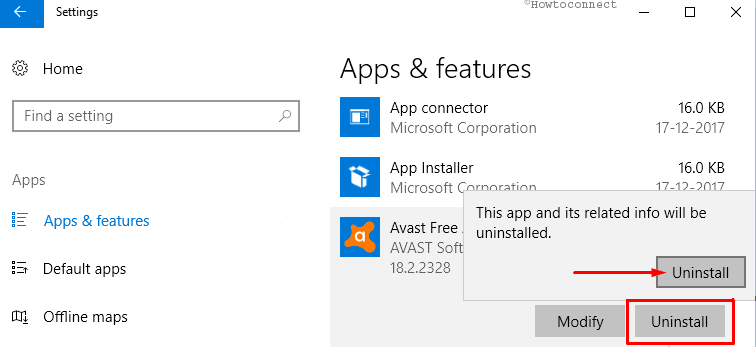
>Además,>Más
Evitar problemas de almacenamiento
Por lo general, es posible que tenga problemas de almacenamiento al actualizar su Windows 10. Su sistema no dispone de suficiente almacenamiento que desencadena los mensajes de error como “0x80070070 – 0x50011”, “0x80070070 – 0x60000”, o “0x80070070 – 0x50012”.
Las computadoras más viejas o económicas no tienen mucho espacio y en tales dispositivos, la escasez de almacenamiento es un problema común. Otros dispositivos con un gran “espacio de almacenamiento” pero con muchas aplicaciones instaladas o contenido multimedia también pueden enfrentarse a este problema. Para evitar esto, asegúrese de que el sistema tenga alrededor de 20 GB de espacio libre para descargar e instalar los archivos de actualización.
En caso de que no tenga suficiente espacio libre, vaya a la aplicación Configuración y elimine los archivos temporales y otros archivos innecesarios. Si esto tampoco funciona, conecte un “USB pen drive” en blanco de un mínimo de 8 GB a su sistema. Windows lo reconocerá y lo utilizará como un espacio temporal para llevar a cabo la actualización.
Desbloquear todos los ajustes de bloqueo
También es posible que su sistema esté configurado para bloquear cualquier “actualización de Windows 10”. En este caso, la actualización de Windows 10 no se descargará ni se instalará en un dispositivo.
Puede revertir fácilmente los cambios anteriores navegando a la aplicación Settings .
Haz un hit en Actualización y Seguridad.
Vaya al panel derecho de Windows Update, haga clic en ” Opciones avanzadas “.ahora debajo de ” Elegir cuando las actualizaciones están instaladas “, elija la opción ” Canal semestral (Dirigido) “.
Avanzando, establezca 0 (cero) como el número de días para diferir las actualizaciones de las características. Además, también debería desactivar OFFPause Updates y deshabilitarlo.
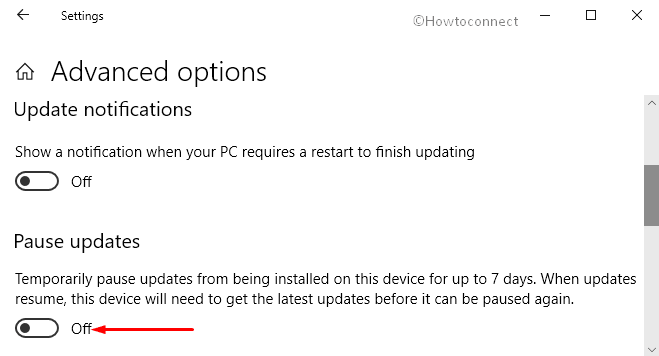
>Sin embargo, la conexión medida. Si su conexión “alámbrica o inalámbrica” está configurada como medida, deberá apagarla.
Inicie la aplicación “Ajustes” con cualquiera de los métodos que prefiera. Vaya a la pestaña Red e Internet .
En la barra lateral izquierda, elija Ethernet o WiFi dependiendo de lo que esté utilizando. Muévase al panel derecho y seleccione la conexión activa. Ahora, desactive OFF la opción Establecer como conexión medida.
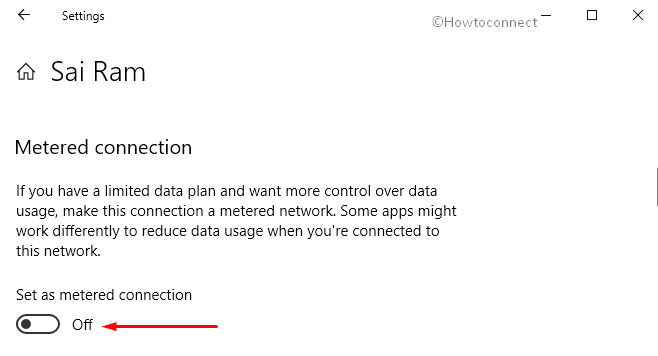
Desconectar>> Desconectar
Los “dispositivos externos” como cámaras, impresoras y dispositivos de almacenamiento (como discos duros, pen drives, etc.) conectados a su sistema pueden causar errores y otros problemas durante la instalación.
Para deshacerse de estos problemas, debe desconectar todos los dispositivos externos conectados a su sistema. Sólo necesitará un monitor, un ratón, un teclado y una conexión a Internet.
A veces Bluetooth también puede causar problemas. La mejor idea es desactivar Bluetooth antes de la actualización.
Para ello, en primer lugar, vaya a la aplicación Settings . Seleccione Dispositivos en la interfaz principal de la aplicación.
En el lado derecho de la página siguiente, desactive el interruptor Bluetooth .
Lee la corrección si Bluetooth se niega a apagar en Windows 10.
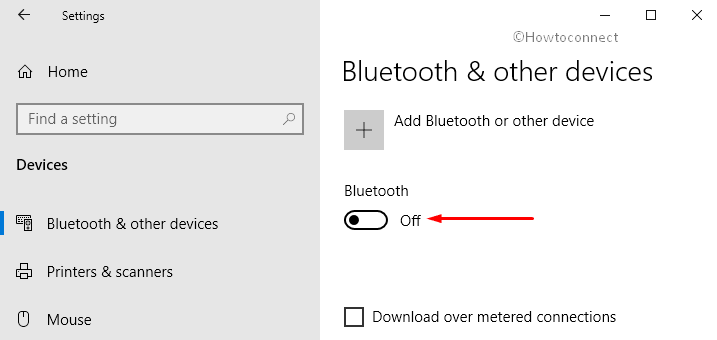
Prevenir>>Prevenir>
A veces, la actualización de Windows 10 restablece accidentalmente algunos ajustes, como la privacidad y las configuraciones de las aplicaciones predeterminadas. Si ha personalizado la instalación con configuraciones particulares, anote sus ajustes antes de la instalación. De esta forma, podrá reconfigurar y prevenir problemas de instalación de la actualización de Windows 10 .
Restablecer Windows Update
Windows Update es la fuente fiable para descargar las actualizaciones. Cuando a veces la actualización no va como usted espera, entonces “Windows Update” puede ser el culpable.
Si tiene problemas de instalación, debe intentar restablecer los componentes de “Windows Update”. Esto eventualmente descargará e instalará las actualizaciones pegadas correctamente en el sistema. Si el problema no se resuelve incluso después de esto, intente actualizar la “Herramienta del Asistente de Windows”.
Siga este procedimiento para restablecer Windows Update a su valor predeterminado en Windows 10.
¿Cómo solucionar los problemas de instalación de la actualización de Windows 10 ?
A pesar de todas las preparaciones, las posibilidades de cualquier error no impedirá que Windows 10 Update Problemas de instalación. Si usted enfrenta los problemas, no está solo. La mejor solución es anotar el número de error y el mensaje, buscar en línea y obtener la solución. Si el problema es conocido, Microsoft suele comunicar el problema, su estado y el plazo para solucionarlo. A veces, Microsoft incluso proporciona resoluciones temporales para ciertos problemas.
Además de algunos errores y problemas inesperados en la actualización de Windows 10 , hay algunos problemas familiares que pueden ocurrir durante el proceso de actualización. Por ejemplo, puede ocurrir un error con el código 0xC1900101 y suele ser un error del controlador.
Si obtiene el error “0xC1900208 – 0x4000C”, esto indica que cualquier aplicación en su sistema no es compatible con la actualización. El error 0x80070070 – 0x50011 (0x60000 o 0x50012) es otro común y usualmente significa que el dispositivo no tiene espacio suficiente para completar la actualización.
Cuando se enfrentan a errores y otros problemas para los que no se encuentra ninguna solución, puede ponerse en contacto inmediatamente con el “soporte de Microsoft” o enviar un mensaje en el gestor de Twitter de Microsoft @MicrosoftHelps. Si reside en algún lugar cerca de cualquier tienda de Microsoft, visítelo con su dispositivo y averigüe si alguien puede ayudarle.
Instalar manualmente una versión más reciente de Windows 10
Si la versión más reciente es completamente perfecta, la mejor opción para evitar problemas es hacer una nueva versión de Windows 10 Octubre 2018 Update. Después de la instalación, reinstale las aplicaciones, vuelva a aplicar la configuración y restaure los documentos y archivos de la copia de seguridad.
Cuando la actualización RS5 esté disponible y no desee realizar una instalación limpia, puede optar por una actualización con la ayuda de “Media Creation Tool”. Esta herramienta conservará su configuración, aplicaciones y archivos.
Para actualizar de esta manera, navegue a esta página y descargue Media Creation Tool Haga doble clic en su archivo ejecutable y ejecute el asistente.
Cuando se le pregunte a UAC, pulse Sí para continuar.
Una vez que “Acepte” las condiciones de la licencia, vaya a la opción Actualizar este PC ahora (ver captura de pantalla).
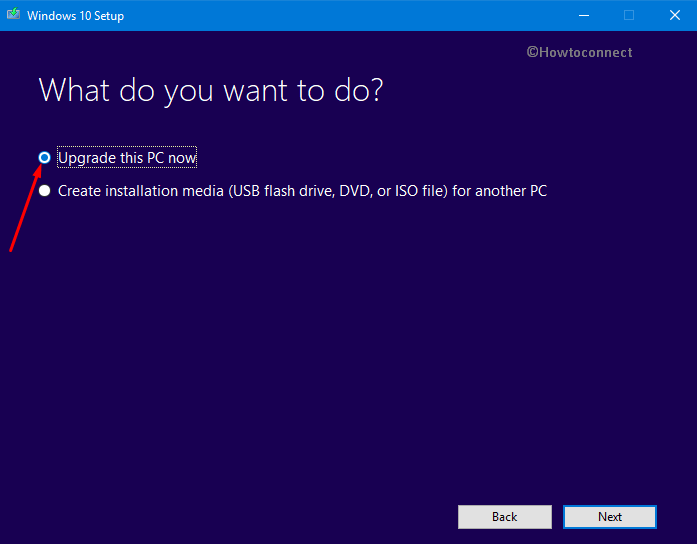
>Ahora,>Ahora
Si no está preparado para instalar la actualización de Windows 10 RS5, puede posponerla (aplazarla) hasta más adelante. Por lo tanto, para evitar problemas de instalación de la actualización de Windows 10 , siga atentamente los consejos mencionados anteriormente.




